第一步:先在Win8.1桌面的“這台電腦”上點擊滑鼠右鍵,然後選擇“屬性”,只會即可開啟系統設定介面
第二步:進入Win8.1系統設定介面後,我們點選進入底部左下角的「Windows更新」
第三步:進入Windows更新設定後,我們再點選左側的「更改設定」
第四步:最後在更改設定中,我們更新重要下邊的選項,選擇為「自動安裝更新(建議)」選項即可,完成後,別忘了點擊底部的「確定」儲存哦。
Win8.1自動更新預設是自動開啟的,如果之前其他用戶給你關閉了,請按照以上方法開啟即可。另外如果後期需要關閉更新,那麼只要在上面選項中,選擇「從 不檢查更新(不建議)」選項,完成後點擊底部的確定,即可關閉Win8.1自動更新了
WIN8關閉自動更新的辦法有三種。
第一種方法是透過關閉服務進行。
1、關閉自動更新服務:按WIN R 開啟運行,輸入 services.msc 回車。
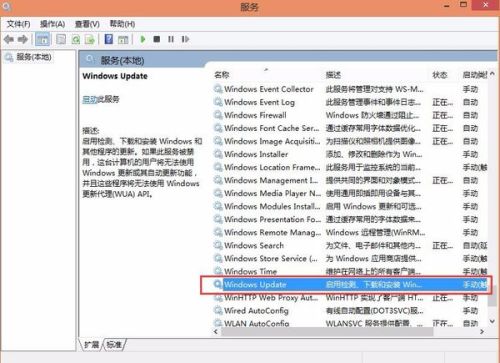
#2然後找到 “Windows updata”服務,雙擊後設定為停用 應用程式即可。
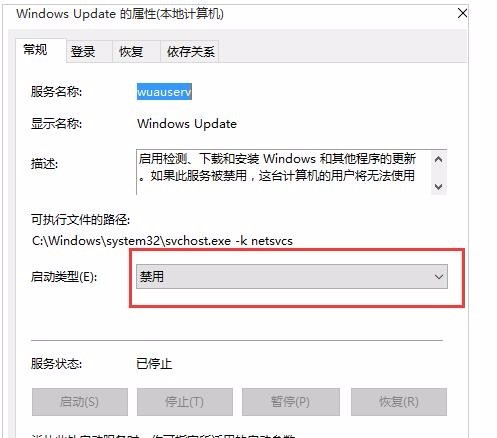
#第二種方法在控制台中停用自動更新。
1、開啟控制台,找到windows更新。
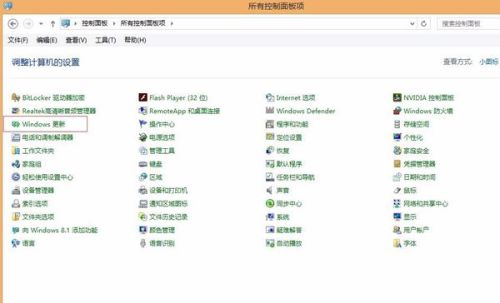
#2、點選更改設置,選擇關閉自動更新。
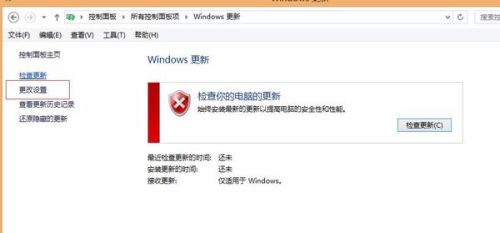
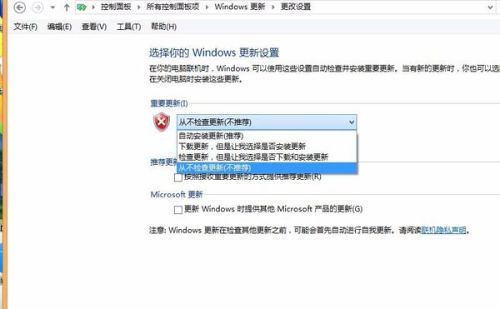
##第三種方法是透過修改群組原則進行。 (限專業版)
1、按Win鍵 R鍵調出運行,輸入“gpedit.msc”點選“確定”,調出“本機群組原則編輯器”。
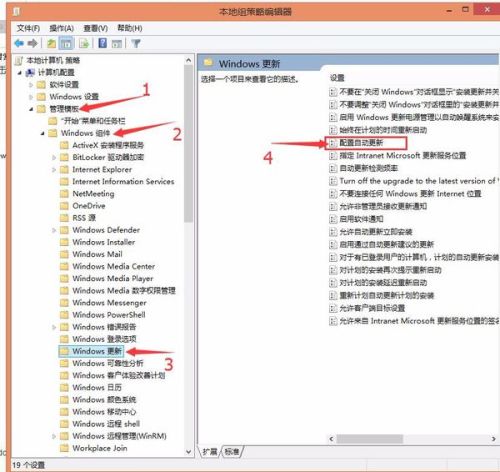
#依照順序依序展開"電腦設定","管理範本" ,"windows元件" ,"windows更新 "。
2、選擇設定自動更新,點選已停用。
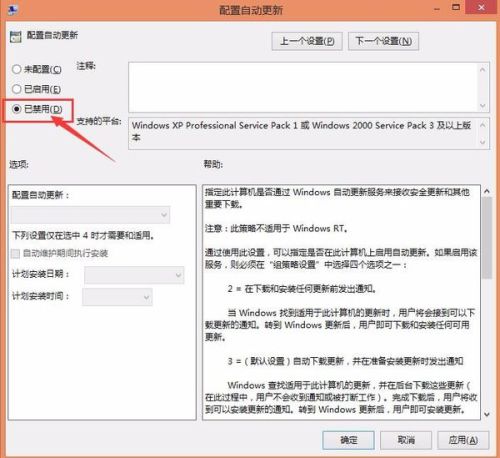
#3、重新啟動電腦。
Win8系統剛安裝完成後,會在背景自動執行系統更新功能,當系統下載修補程式檔案時會導致網路速度變慢的現象。為了不影響我們上網衝浪的速度,我們可以在指定時間下載或關閉Win8自動更新功能,用第三方軟體來打補丁也是可行的辦法。大家可以依照下面的圖文教學來關閉Win8的Windows自動更新功能。具體操作如下:首先,在Win8桌面... 顯示全部 Win8系統剛安裝完成後,會在背景自動執行系統更新功能,當系統下載修補程式檔案時會導致網路速度變慢的現象。為了不影響我們上網衝浪的速度,我們可以在指定時間下載或關閉Win8自動更新功能,用第三方軟體來打補丁也是可行的辦法。
大家可以依照下面的圖文教學來關閉Win8的Windows自動更新功能。具體操作如下:
首先,在Win8桌面下按Windows X組合鍵,在彈出管理選單中點選「控制台」。
進入控制台之後,依序點選「系統與安全性」→「啟用或關閉自動更新」 →「從不檢查更新(不建議)」→「確定」。
▲ 點選系統與安全性
▲ 點選「啟用或關閉自動更新」
▲ 選擇「從不檢查更新」
▲ 選擇後,點選「確定」
依照上述操作方法,我們可以輕鬆將Win8的系統自動更新功能關閉。
筆者建議:如果停用Win8自帶的Windows自動更新功能,最好選用第三方安全軟體的漏洞偵測工具來下載相關的修補程式和漏洞,否則Win8會因為漏洞的存在而成為駭客的攻擊目標。
以上是如何關閉Windows 8.1系統的自動更新的詳細內容。更多資訊請關注PHP中文網其他相關文章!




